word中如何插入五角星符号
1、在word中打开电脑中的输入法,在输入法中输入“五角星”,在汉字中就可以看到五角星的符号,如何没有翻到下一页查找。

2、除了在输入法中输入“五角星”以外,还可以输入“v1”,翻页查找即可找到“五角星”。

1、打开word文档,在菜单栏中找到“插入”选项,并点击。
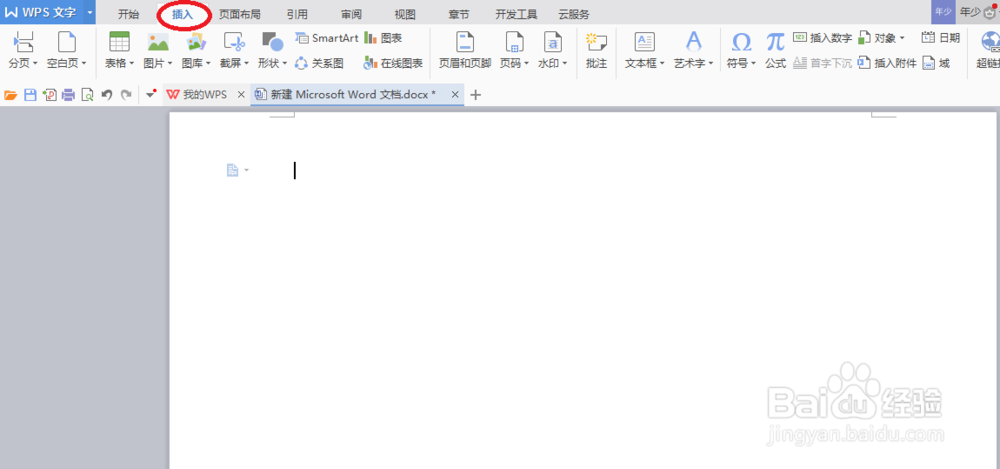
2、在“插入”的工具栏中找到“符号”选项,单击下方的三角按钮。
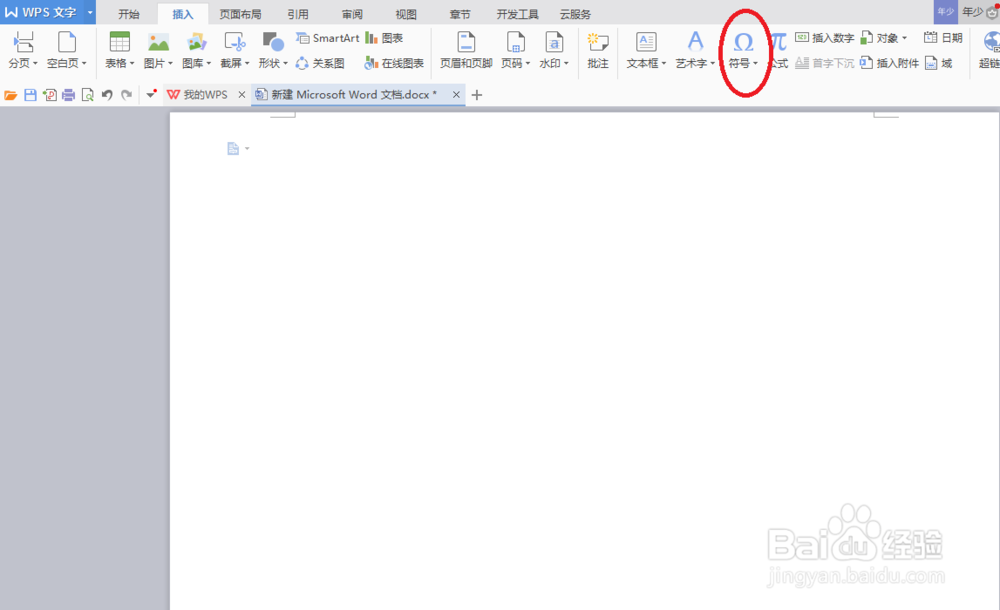
3、在出现的符号里面,找到“其他符号”并点击。
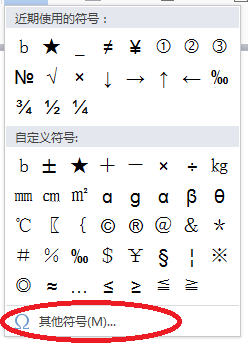
4、在出现的对话框中找到“字体”选项,选择“普通文本”。
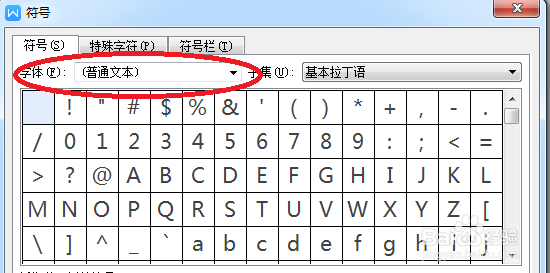
5、这时就可以在里面找到五角星的符号了,插入的五角星如图所示。
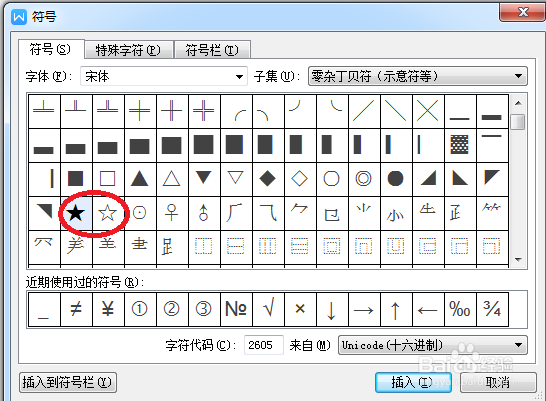
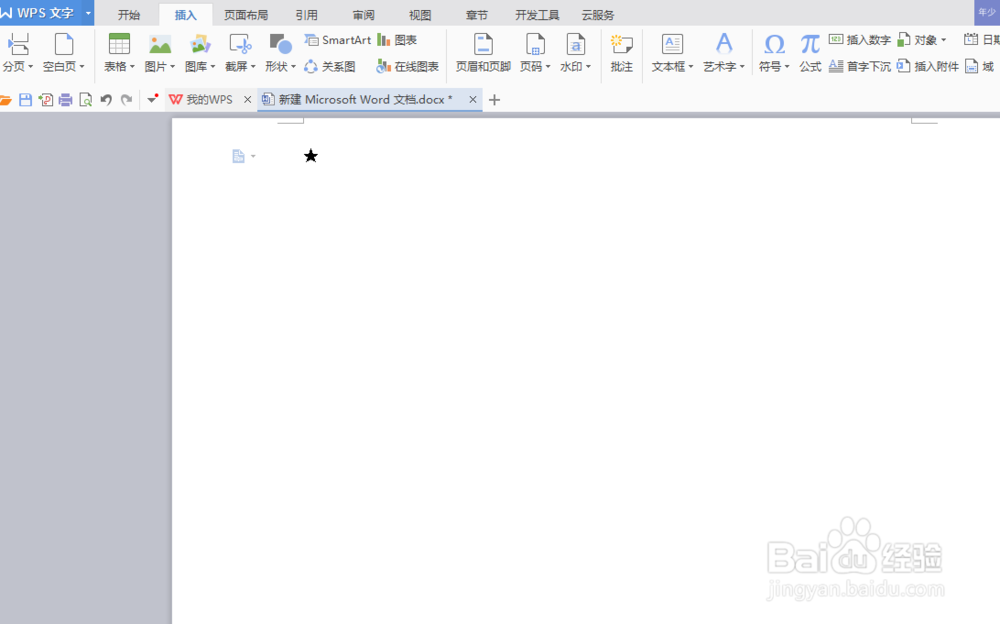
声明:本网站引用、摘录或转载内容仅供网站访问者交流或参考,不代表本站立场,如存在版权或非法内容,请联系站长删除,联系邮箱:site.kefu@qq.com。
阅读量:20
阅读量:94
阅读量:66
阅读量:83
阅读量:37